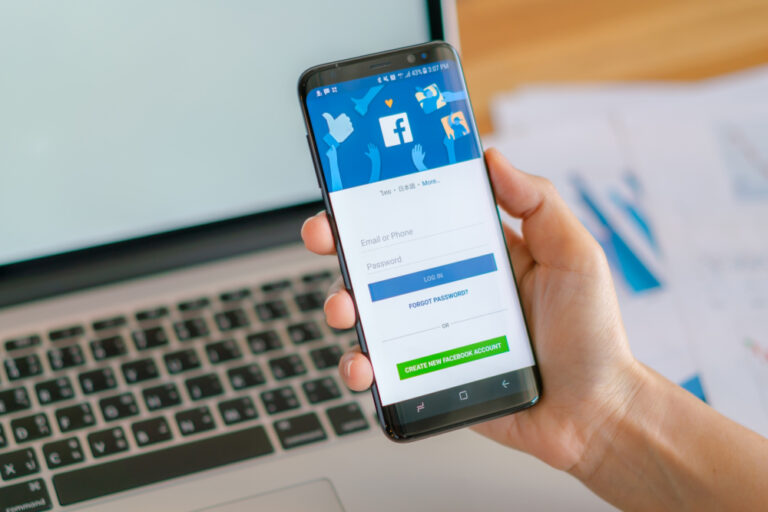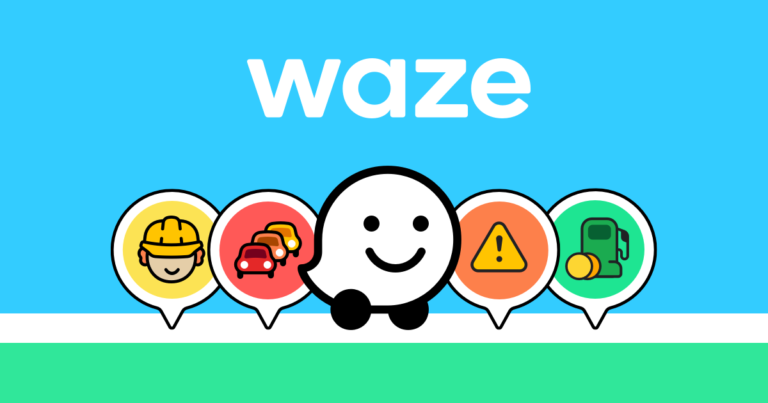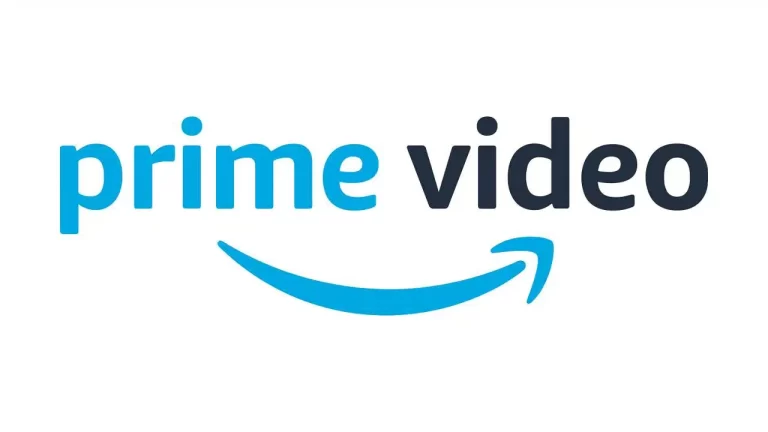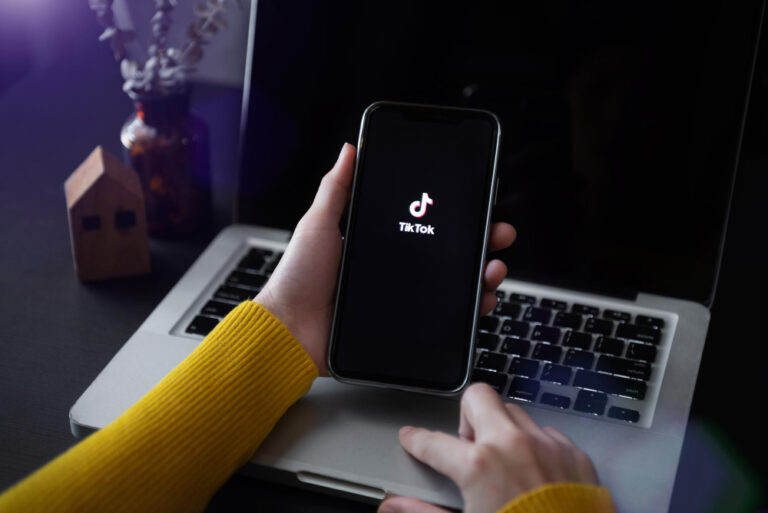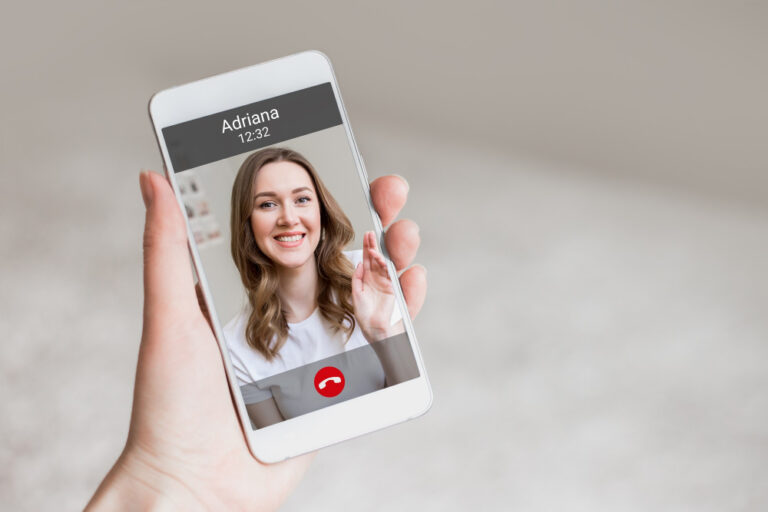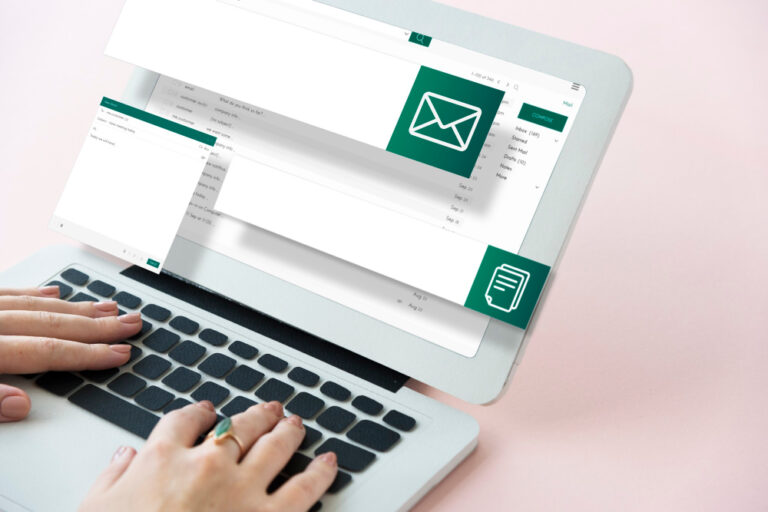Apagar lembranças do Facebook, também conhecidas como “Neste Dia” ou “Memórias”, pode ser uma maneira eficaz de evitar ser lembrado de momentos do passado que você prefere não revisitar. Embora o Facebook ofereça uma maneira de revisitar memórias diárias de anos anteriores, nem todas essas lembranças podem ser bem-vindas. Felizmente, a plataforma oferece opções para gerenciar essas lembranças, permitindo que você as apague ou personalize quais memórias deseja ver. Este artigo orientará você através do processo de como apagar ou gerenciar essas lembranças no Facebook.
Veja também:
- Novas baterias ultrafinas: A revolução da mobilidade eletrônica da Apple
- TSMC na vanguarda da inovação: rumo aos chips de 1nm até 2030
Acessando as Configurações de Lembranças
Para começar, é preciso acessar a seção de Lembranças no Facebook, onde você pode visualizar suas memórias diárias e acessar as configurações para personalizá-las:
- Abra o Facebook: No seu navegador ou aplicativo do Facebook, faça login na sua conta.
- Acesse Lembranças: Você pode encontrar a seção de Lembranças no menu lateral do Facebook ou digitando “facebook.com/memories” na barra de endereços do navegador.
Apagando Lembranças Individuais
Embora o Facebook não permita apagar todas as lembranças de uma só vez, você pode escolher apagar memórias específicas que aparecem na sua linha do tempo:
- Selecione a Lembrança: Navegue pelas lembranças do dia até encontrar a que deseja apagar.
- Abra as Opções: No canto superior direito da postagem da lembrança, clique no ícone de opções (três pontos).
- Escolha Apagar: Entre as opções disponíveis, selecione “Apagar” ou “Mover para a Lixeira”. Confirme sua escolha para remover a lembrança da sua linha do tempo e da seção de Lembranças.
Personalizando as Configurações de Lembranças
Se você não quiser apagar lembranças específicas, mas gostaria de limitar quais memórias são mostradas, o Facebook oferece opções para personalizar suas preferências:
- Acesse as Configurações de Lembranças: Dentro da seção de Lembranças, procure por um link ou botão para “Configurações” ou “Preferências”.
- Filtre por Pessoas ou Datas: Nas configurações, você pode adicionar pessoas ou datas específicas que não deseja que apareçam em suas Lembranças. Isso é útil para evitar lembranças de relacionamentos passados, amigos com quem você perdeu contato ou datas que podem trazer lembranças tristes.
Desativando Notificações de Lembranças
Se você preferir não receber notificações sobre novas lembranças, é possível desativá-las nas configurações:
- Acesse as Configurações de Notificações: No aplicativo ou site do Facebook, vá até as configurações de sua conta e procure pela seção de notificações.
- Ajuste as Notificações de Lembranças: Encontre a opção relacionada a Lembranças ou “Neste Dia” e ajuste as configurações para não receber notificações sobre novas lembranças.
Considerações Finais
Gerenciar suas lembranças no Facebook permite que você tenha controle sobre o que deseja relembrar, proporcionando uma experiência na rede social mais alinhada com seus sentimentos e preferências atuais. Seja apagando lembranças individuais, personalizando quais memórias deseja ver, ou desativando notificações, o Facebook oferece ferramentas para ajudar a proteger seu bem-estar emocional enquanto navega na plataforma.